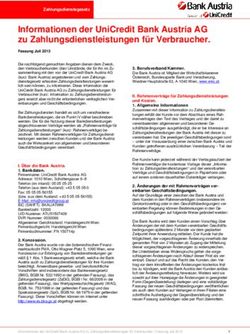M5 GPS / M5 GPS DHC Elektro-Trolley Bedienungsanleitung - Motocaddy
←
→
Transkription von Seiteninhalten
Wenn Ihr Browser die Seite nicht korrekt rendert, bitte, lesen Sie den Inhalt der Seite unten
M5 GPS / M5 GPS DHC Elektro-Trolley
Bedienungsanleitung
D A
ONLINE REGISTRIEREN
www.motocaddygolf.de/registrierung
WICHTIG: Scannen Sie den QR-Code, um sicherzustellen,
dass Ihre M5-GPS-Software auf dem neuesten Stand ist
Sie dadurch die optimale Leistung erhalten
Die Funktionen des Distanzmessgeräts (Distance Measurement Device = DMD) dürfen
verwendet werden, sofern USGA und R&A-Golfregel 4-3 in Kraft sind. Prüfen Sie stets vor einem Spiel
lokale und Wettkampfregeln in Bezug auf die Verwendung von DMD und Push-Benachrichtigungen.
Besuchen Sie www.motocaddygolf.de/instructions für andere Motocaddy-Anleitungen, einschließlich ÜbersetzungenInhalt Software-Updates /Seriennummer finden / Dynamische Pin-Position / Informationen zu DHC........................................................................... 3 Automatisches Fortschreiten zum nächsten Abschlag................ 20 Sichere Verwendung Ihres Trolleys / E-Trolley Pflege...................... 4 Informationen über Hindernisse......................................................... 21 E-Trolley Pflege / Pflege und Hinweise zum Akku............................ 5 Schlagmessung / Maßeinheiten........................................................ 22 Aufladen Ihres Lithiumakkus / Pflege Ihres Lithiumakkus.............. 6 Spieldauer / Tee Auswahl.................................................................... 23 Pflege Ihrer Lithiumakkus...................................................................... 7 Score Übersicht / Beenden Sie Ihre Runde...................................... 24 Befestigen der Räder / Reversible Räder............................................ 8 Herstellen einer Verbindung zu WLAN- ........................................... 25 Einstellung der Vorderradausrichtung................................................. 9 Firmware-Updates.................................................................................26 Auseinanderklappen Ihres Trolleys.................................................... 10 Golfplatzaktualisierungen.................................................................... 27 Zusammenklappen Ihres Trolleys...................................................... 11 Smartphone-Benachrichtigungen / Verwendung der oberen und unteren Taschenhalter..................... 12 Installation der Motocaddy Smartphone-App................................. 28 Justierung der Taschenhalter............................................................. 13 Bluetooth Aktivieren / Koppeln Sie Ihr Telefon............................... 29 Ausstattungsüberblick.........................................................................14 Benachrichtigungseinstellungen / Benachrichtigungsstapelung....... 30 Start-/Stoppfunktion und Geschwindigkeitssteuerung / Spracheinstellungen / Wettbewerbsmodus..................................... 31 Akkukapazitätsanzeige........................................................................15 Werks-Reset / Demo-Modus.............................................................. 32 USB Laden / Uhreinstellungen............................................................ 16 Einführung in die DHC-Funktion/Verwendung der DHC- Einstellbare Distanzfunktion................................................................ 17 Feststellbremse (nur bei DHC-Modellen)......................................... 33 Einführung in den GPS-Modus / Verwenden des GPS-Modus...........18 FCC-Erklärung........................................................................................34 GPS-Modus Übersicht..........................................................................19 Konformitätserklärung......................................................................... 35 Seite 2
Software-Updates /Seriennummer finden / Informationen zu DHC
WICHTIG - Software-Updates
Das M5 GPS wurde entwickelt, um WiFi-fähige OTA-Kurse (Over the Air) sowie Systemaktualisierungen zu übernehmen.
Es wird empfohlen, immer die neueste Firmware-Version zu verwenden, damit Sie die neuen Funktionen und
Systemverbesserungen nutzen können. Sie können Ihre E-Mail-Adresse registrieren, um sich unserer speziellen M5-GPS-
Mailingliste anzuschließen, indem Sie den QR-Code scannen oder www.motocaddygolf.de/m5gps besuchen
So finden Sie Ihre Seriennummer
Die Seriennummer für Ihren M-Series E-Trolley findet sich an der Unterseite des E-Trolleys in der Nähe des
Motors (Abb. 1). Diese Nummer ist für die Online-Registrierung Ihrer Garantie erforderlich und sollte für spätere
Bezugnahme griffbereit aufbewahrt werden.
Dieselbe Nummer befindet sich auch auf dem Karton, in dem Ihr E-Trolley geliefert wurde. Stellen Sie sicher,
dass Sie die Verpackung für den Fall sicher aufbewahren, falls Sie Ihren Trolley aus irgendeinem Grunde
zurückschicken müssen. Außerdem muss der Kaufnachweis aufbewahrt werden, falls eine Reparatur oder
eine Wartung an Ihrem E-Trolley während der Gewährleistungsfrist erforderlich ist. Abb. 1
Bitte tragen Sie Ihre Seriennummer hier zur künftigen Bezugnahme ein:
M C M
Informationen zu DHC-Modellen (Downhill Control)
Die Informationen in dieser Anleitung gelten sowohl für die Standard- als auch DHC-E-Trolley-Modelle. Details zu den speziellen DHC-
Funktionen finden Sie auf S.33.
Seite 3Sichere Verwendung Ihres Trolleys / E-Trolley Pflege
Sicherheitsabschaltung
Dieser E-Trolley der Motocaddy M-Series verfügt über eine zeitgesteuerte Sicherheitsabschaltung. Wenn sich der E-Trolley in
Betrieb befindet, schaltet sich der Motor nach zehn Minuten automatisch ab, um mögliche Schäden am E-Trolley zu vermeiden.
Durch Drücken der „On/Off“-Taste (Ein/Aus) wird Ihr E-Trolley neu gestartet.
Sichere Verwendung Ihres Trolleys
Dieser Motocaddy E-Trolley wurde für den Transport von Golftaschen und der darin befindlichen Golfschläger konzipiert.
Die zweckentfremdete Verwendung des E-Trolleys kann zu einer Beschädigung des E-Trolleys und zu Verletzungen des Nutzers führen.
• Versuchen Sie nicht, andere Gegenstände/Ausrüstungen damit zu transportieren
• Der Trolley ist nicht für den Transport von Menschen vorgesehen
• Verwenden Sie den Trolley nicht als Hilfe beim Bergauflaufen
• Das Eintauchen des E-Trolleys in Wasser (z. B. in einen See) führt mit hoher Wahrscheinlichkeit zu einer Beschädigung des E-Trolleys
• Bedienen Sie den E-Trolley nicht, wenn Sie unter Drogeneinfluss stehen oder übermäßige Mengen Alkohol zu sich genommen haben
• Vor dem Transport müssen alle Batterien vom E-Trolley abgezogen/abgeklemmt werden
Pflege Ihres E-Trolleys
Bitte halten Sie die folgenden Richtlinien zum Schutz Ihres E-Trolleys ein, auch wenn Ihr Motocaddy E-Trolley wetterfest ist:
• Lagern Sie Ihren Trolley nicht im Freien
• Versuchen Sie, den Trolley bei starkem Niederschlag so wenig wie möglich dem Regen auszusetzen und verwenden Sie, wo möglich,
einen Regenschirm als Schutz
• Wischen Sie vor dem Abstellen überschüssiges Wasser vom E-Trolley ab
• Verwenden Sie niemals einen Hochdruckreiniger zur Reinigung Ihres E-Trolleys. Wischen Sie ihn zur Vermeidung von Wasserschäden
nur mit einem feuchten Lappen ab
• Vermeiden Sie den Gebrauch von Druckluftschläuchen in der Nähe sich bewegender Bauteile
• Vermeiden Sie den Kontakt mit Gegenständen, die das LCD-Display zerkratzen, beschädigen oder übermäßigen Druck auf das
Display ausüben können
Seite 4E-Trolley Pflege / Pflege und Hinweise zum Akku
Dieser Motocaddy E-Trolley wurde so konstruiert, dass er sehr wenig Wartung erfordert. Dennoch empfehlen wir Ihnen, Ihren E-Trolley
regelmäßig zu überprüfen, um sicherzustellen,
• dass keine übermäßigen Ansammlungen von Schmutz und Schlamm vorhanden sind
• dass die Vorderradmutter sicher befestigt und der Schnellspannhebel heruntergedrückt ist
• dass das Vorderrad nicht blockiert ist und sich ungehindert drehen lässt und
Bei Reparaturen an Ihrem E-Trolley dürfen nur Motocaddy Originalteile verwendet werden.
Akkupflege und Hinweise
Alle Akkus müssen nach jedem Gebrauch innerhalb kürzester Zeit wieder aufgeladen werden. Werden Akkus über einen längeren
Zeitraum ungeladen aufbewahrt, wirkt sich dies negativ auf die Lebensdauer des Akkus aus.
Stellen Sie sicher, dass nur von Motocaddy angebotene Akkus mit den Motocaddy-Ladegeräten aufgeladen werden. Zyklische
Akkuladegeräte werden speziell nach den Anforderungen des Akkuherstellers entwickelt. Das Lithiumakku-Ladegerät DARF NICHT zum
Aufladen anderer Akkus verwendet werden. Es ist ausschließlich zur Verwendung mit Motocaddy-Lithiumakku vorgesehen.
Das Akkuladegerät darf nur an eine ordnungsgemäß mit Schutzerde versehene Steckdose angeschlossen werden und nur von
autorisiertem Personal geöffnet und gewartet werden. Ein unbefugtes Öffnen hat den Verlust der Garantie zur Folge.
Der Akku darf nur auf einem trockenen, nicht mit Teppich belegtem Untergrund sowie bei Temperaturen zwischen 10 °C und 30 °C
gelagert und aufgeladen werden. Das Aufladen oberhalb oder unterhalb dieses Temperaturbereichs wird nicht empfohlen, weil es die
Kapazität des Akkus reduzieren kann.
Stellen Sie beim Anschluss Ihres Akkus an den E-Trolley bitte sicher, dass die Farbe Ihrer Anschlussstecker – schwarz auf schwarz und
grau auf grau – übereinstimmt.
Seite 5Aufladen Ihres Lithiumakkus / Pflege Ihres Lithiumakkus
Aufladen Ihres Lithiumakkus
1. Ziehen Sie den Lithiumakku vom E-Trolley ab. Führen Sie diesen Schritt stets durch, bevor Sie den E-Trolley zusammenklappen,
um eine Beschädigung Ihres Akkus und/oder Ihres E-Trolleys zu verhindern
2. Stecken Sie das Ladegerät in Ihre Netzsteckdose
3. Befestigen Sie das Akkukabel so am Ladegerät, dass jeweils die schwarzen und die grauen Anschlüsse miteinander übereinstimmen
4. Wenn die LED-Ladekontrollanzeige grün leuchtet, ist Ihr Akku vollständig geladen und einsatzbereit
ROT – Akku wird aufgeladen GRÜN – Akku ist vollständig geladen und kann vom Ladegerät getrennt werden
5. Je nach Entladetiefe kann der Ladevorgang 3 bis 5 Stunden in Anspruch nehmen
(Beachten Sie, dass dies bei den ersten Ladevorgängen länger dauern kann)
6. Entfernen Sie das Ladegerät aus der Netzsteckdose, sobald der Ladevorgang abgeschlossen ist
7. Klemmen Sie zum Schluss das Ladegerät von dem Akku ab
Wenn Sie den Akku mit dem Ladegerät verbinden erlischt die LED und zeigt damit an daß der Akku vollgeladen ist. Bitte schließen Sie
den Akku an Ihren Motocaddy und überprüfen Sie die Funktion.
Pflege Ihrer Lithiumakku
• Schützen Sie den Akku vor übermäßiger Feuchtigkeit (d. h. den Akku nicht in Wasser tauchen, tiefe Pfützen vermeiden und Ihren
E-Trolley nicht reinigen, solange sich der Akku noch im Akkufach befindet)
• Ein Herunterfallen des Akkus kann eine Beschädigung der inneren Zellen hervorrufen
• Heben oder tragen Sie den Akku nicht am Kabel
• Zum Entfernen von Schmutz einen feuchten Lappen verwenden
Seite 6Pflege Ihrer Lithiumakkus
Empfehlungen für die Einlagerung Ihres Lithiumakkus während der Wintermonate
Wenn Ihr Akku über einen längeren Zeitraum nicht verwendet wird, z. B. 3 Monate lang im Winter, ist es ratsam, den Akku halb aufgeladen
zu lagern. Benutzen Sie hierfür den Akku wie gewöhnlich für eine Runde Golf und laden Sie sie am Ende der Runde 1,5 Stunden lang auf.
Laden Sie den Akku vor dem Gebrauch auf (bzw. nach), bevor sie erneut verwendet wird. Wir sind uns dessen bewusst, dass sich längere
Abwesenheitszeiträume nicht immer im Voraus planen lassen.
Trotzdem ist es eine bewährte Verfahrensweise, zur Verlängerung der Lebensdauer Ihres Lithiumakkus die vorgenannten Schritte
zu befolgen, wenn es wahrscheinlich ist, dass Sie Ihr Akku über einen längeren Zeitraum nicht verwenden werden. Bitte stellen Sie sicher,
dass das Ladegerät nach dem Aufladen IMMER von dem Akku getrennt wird.
Batteriemanagementsystem (BMS)
Die Motocaddy Lithiumakkus sind mit einem fortschrittlichen Batteriemanagementsystem (BMS) ausgestattet, um den Akku
vor Missbrauch, zu hohen Strömen sowie vor Tiefentladung und Überladung zu schützen. Im Auslieferungszustand kann es vorkommen,
dass der Akku keinen Ausgangsstrom liefert, weil das BMS zur Maximierung der Sicherheit beim Versand konzipiert wurde. Sorgen
Sie dafür, dass der Akku vollständig aufgeladen wird, bevor Sie diese an Ihren E-Trolley anschließen, da dadurch das BMS aktiviert und der
Akku effektiv „eingeschaltet“ wird. Von Zeit zu Zeit kann eine Tiefentladung oder eine längere Lagerung des Akkus dazu führen, dass das
BMS den Akku ausschaltet. Ein vollständiges Laden des Akkus beseitigt dieses Problem.
Die Motocaddy Golftrolleys sind zur Funktion mit dem in den Lithiumakkus installierten BMS vorgesehen und der Spannungsmesser
wurde ebenfalls für die gemeinsame Funktion mit diesem Akkutyp synchronisiert. Wenn die Akkuspannung unter den Grenzwert abfällt,
der eine Warnung für einen zu schwachen Akku am E-Trolley auslöst, kann es vorkommen, dass das BMS den Akku deaktiviert, um ihn
zu schützen. Sollte dies vorkommen, bitte auch in diesem Fall den Akku wieder vollständig laden. Denken Sie daran, dass Lithiumakkus
dazu neigen, am Ende Ihres Nutzungszykluses rasch an Ladung zu verlieren. Deshalb ist es nicht ratsam, mit schwachem Akku noch viele
weitere Löcher zu spielen, weil das BMS zum Schutz für den Akku in Kürze aktiviert wird.
Seite 7Befestigen der Räder / Reversible Räder Befestigen der Räder Der M5 GPS-Wagen hat kein bestimmtes linkes und rechtes Rad. Zur Befestigung der Rückseite Räder befolgen Sie bitte diese einfachen Schritte: 1. Drücken Sie den Schnellspannknopf zur Mitte des Rades hin nach innen 2. Schieben Sie das Rad so weit wie möglich auf (auf die innere Führungsnut) 3. Lassen Sie anschließend den Knopf los und ziehen Sie das Rad leicht nach außen, um es zu verriegeln 4. Ein Klickgeräusch bestätigt, dass sich die Räder in der richtigen Position befinden Die äußere Führungsnut kann als „Freilauf“-Option verwendet werden, falls Ihr Akku einmal leer werden sollte. Sobald die Räder korrekt in der inneren Nut befestigt sind, drehen sich die Räder der Modelle ohne DHC frei nach vorne jedoch nicht rückwärts. Bei DHC-Modellen drehen sie sich in keine der beiden Richtungen frei. Reversible Räder Die reversiblen Räder können umgedreht werden, um die Breite des Trolleys für Transport und Lagerung zu verringern. 1. Halten Sie den Schnellverschluss-Knopf gedrückt und ziehen Sie das Rad von der Achse 2. Drehen Sie das Rad um, halten Sie den Knopf gedrückt und schieben Sie das Rad so weit wie möglich auf die Achse 3. Lassen Sie den Knopf los und ziehen Sie das Rad leicht nach außen, bis es auf der Freilaufnute einrastet Seite 8
Einstellung der Vorderradausrichtung
Einstellung der Vorderradausrichtung
Falls Ihr Trolley nicht korrekt geradeaus rollt, was sehr unwahrscheinlich ist, kann die Ausrichtung des
Vorderrades eingestellt werden, um diesen Fehler zu beseitigen. Dieses Problem kann von einer Reihe an
Faktoren, unter anderem von einem lockeren Taschenhalter oder von einer ungleichmäßig gepackten Golftasche,
verursacht werden. Wenn Sie die Ausrichtung des Vorderrades korrigieren möchten, befolgen Sie bitte die
folgenden einfachen Schritte:
Abb 1
Befolgen Sie diese einfachen Schritte, um den Geradeauslauf des Vorderrads zu ändern:
1. Heben Sie den Schnellspannhebel an, der sich am Vorderradgehäuse befindet, und lösen Sie die
Radmutter, auf der gegenüberliegenden Seite, etwas (Abb. 1)
2. Auf beiden Seiten des Gehäuses befindet sich je ein kleines Metallrädchen, das zur Nachstellung der
Radausrichtung verwendet wird (Abb. 2)
3. Sollte Ihr E-Trolley zu weit nach rechts rollen, müssen Sie das linksseitige Metallrädchen im Uhrzeigersinn
und das rechtsseitige Metallrädchen entgegen dem Uhrzeigersinn drehen
4. Sollte Ihr E-Trolley zu weit nach links rollen, müssen Sie das rechtsseitige Metallrädchen im Uhrzeigersinn Abb 2
und das linksseitige Metallrädchen entgegen dem Uhrzeigersinn drehen
5. Ziehen Sie die Radmutter fest und drücken Sie den Hebel wieder herunter, um das Rad sicher in seiner
Position zu verriegeln (Abb. 3)
Diesen Vorgang können Sie solange wiederholen, bis Sie mit dem Geradeauslauf Ihres E-Trolleys zufrieden sind
(bitte beachten Sie, dass möglicherweise auch nur eines der beiden Metallrädchen nachgestellt werden muss).
Ausgangsbasis dieser Anweisungen ist, dass Sie vor dem E-Trolley stehen und auf das Vorderrad schauen.
Abb 3
Seite 9Auseinanderklappen Ihres Trolleys Auseinanderklappen Ihres Trolleys Wir raten dazu, Ihren Trolley auseinanderzuklappen, nachdem die reversiblen Räder nach aussen stehen und wieder befestigt wurden (Siehe S. 8). 1. Heben Sie den Golftaschenhalter leicht an und lösen Sie die obere Verriegelung (Abb. 1) 2. Klappen Sie den Griff aus und sichern Sie die Verriegelung wieder (Abb. 2) 3. Lösen Sie die untere Verriegelung (Abb. 3) 4. Heben Sie den Trolleygriff an, so dass er aufrecht steht (Abb. 4). Das Vorderrad wird automatisch ausgeklappt 5. Sichern Sie die untere Verriegelung erneut und vergewissern Sie sich, dass der automatische Ständer eingeklappt ist (Abb. 5) Das unten gezeigte Modell ist ein Standardwagen der M-Serie. Der Klappmechanismus ist trotz der Modellunterschiede unverändert. Abb 1 Abb 2 Abb 3 Abb 4 Abb 5 Seite 10
Zusammenklappen Ihres Trolleys
Zusammenklappen Ihres Trolleys
1. Lösen Sie die untere Verriegelung (Abb. 1). Der automatische Ständer wird ebenfalls aktiviert
2. Klappen Sie den Rahmen nach vorne, bis er komplett ausgefahren ist (Abb. 2). Das Vorderrad wird automatisch nach unten eingeklappt
3. Lösen Sie die obere Verriegelung und klappen Sie den Griff ein, bis der Trolley komplett zusammengeklappt ist (Abb. 3)
4. Sichern Sie beide Verriegelungen. Wenn Sie den Trolley aufrecht stellen möchten, lassen Sie den automatischen Ständer
ausgeklappt. Achten Sie darauf, den automatischen Ständer einzuklappen, wenn er nicht benötigt wird (Abb. 4)
5. Die Räder können reversibel aufgesetzt werden, um die Breite des Trolleys für Transport und Lagerung zu verringern
(Abb. 5). Näheres siehe S. 8
Achten Sie darauf, dass der automatische Ständer eingeklappt ist, wenn er nicht verwendet wird, um Beschädigungen vorzubeugen.
Abb 1 Abb 2 Abb 3 Abb 4 Abb 5
Seite 11Verwendung der oberen und unteren Taschenhalter
Verwendung des oberen Taschenhalters
Die oberen Halteriemen der Tasche werden anhand folgender Schritte gesichert:
1. Spannen Sie den elastischen Riemen um die Tasche und legen Sie unterhalb des Hakens eine Schlaufe um
die Rundstange (Abb. 1).
2. Bringen Sie die beiden Platzierungsriemen mittig an Ihrer Golftasche an (Abb. 2).
Abb 1
Verwendung des unteren Taschenhalters
Dieser Motocaddy E-Trolley ist mit einem EASILOCK™ Taschen-Befestigungssystem ausgestattet.
Bitte befolgen Sie diese einfachen Anweisungen, wenn Sie eine EASILOCK™-kompatible Golftasche verwenden:
1. Entfernen Sie die beiden vorbefestigten unteren Taschenriemen, indem Sie die Riemenverschlüsse nach
hinten drücken und die Riemen herausziehen (Abb. 3)
2. Richten Sie die Markierungslinie an Ihrer Golftasche auf die Linie am unteren Taschenhalter aus
3. Senken Sie die Tasche ab, bis die Stifte in ihrer Position einrasten. Es sollte ein Klickgeräusch zu hören sein
Abb 2
Befolgen Sie die folgenden Anweisungen, wenn Sie eine Golftasche ohne EASILOCK™ verwenden:
1. Spannen Sie den unteren Riemen um den Taschenboden und legen Sie unterhalb des Hakens eine
Schlaufe um die Rundstange
2. Bringen Sie die beiden Platzierungsriemen mittig am Boden Ihrer Golftasche an
Bitte vergewissern Sie sich vor dem Loslassen, dass alle Riemenverschlüsse sicher geschlossen sind.
Eine Nichtbeachtung kann zu Verletzungen führen.
Abb 3
Seite 12Justierung der Taschenhalter
Justierung der Taschenhalter
Die Taschenhalteriemen werden aus elastischem Material hergestellt, um ein sicheres Halten der Abb 1
Golftasche zu ermöglichen.
Der Riemen sollte so eingestellt werden, dass er mit angemessener Straffung um die Golftasche
herumgeführt wird:
1. Lösen Sie die elastischen Riemen vom Gehäuse, indem Sie sie in die auf Abb. 1 gezeigte
Richtung ziehen
2. Verschieben Sie die Stange gegebenenfalls, um den Sitz des Riemens fester oder lockerer
einzustellen. Ein Herunterziehen der Stange spannt den Riemen fester und ein Hochdrücken
lockert den Riemen (Abb. 2) Abb 2
3. Stellen Sie sicher, dass Sie die Riemenverschlüsse vor dem Gebrauch wieder am Gehäuse
einschnappen lassen (Abb. 3)
Abb 3
Seite 13Ausstattungsüberblick
Ausstattungsüberblick
1. LCD-Touchscreen-Display 3 1
2. USB-Ladeanschluss (unter dem Griff)
3. Oberer Taschenhalter
4. Obere Verriegelung
5. Akkuanschluss
2
6. Akku 4
7. Akkufach
8. Unterer EASILOCK™ 8
Golftaschenhalter
9. Vorderrad 9 7 5
10. Motor (unter dem Akkufach)
11. Einstellelemente 11 6
Vorderradausrichtung
14
12. Hinterrad-Spannknopf
13. Hinterräder 15
14. Automatischer Ständer
10
15. Untere Verriegelung
12
13
Seite 14Start-/Stoppfunktion und Geschwindigkeitssteuerung / Akkukapazitätsanzeige
Beim ersten Anschließen des Akkus wird das Motocaddy-Logo angezeigt, anschließend wird der Bildschirm für ca. 15 Sekunden
schwarz. Jetzt startet das System. Bitte den Vorgang nicht unterbrechen versuchen, den Trolley neu zu starten.
Start-/Stoppfunktion und Geschwindigkeitssteuerung
Die Haupttaste "Ein / Aus" dient zum Starten und Anhalten sowie zur Einstellung der
Geschwindigkeit. Die Geschwindigkeit kann sowohl im Stand als auch während der Fahrt
eingestellt werden. Der Trolley verfügt über 9 Geschwindigkeitsstufen (1 bis 9), 1 ist
langsam, 9 ist schnell.
Um die Geschwindigkeit zu erhöhen, den Knopf im Uhrzeigersinn drehen. Drehen gegen
den Uhrzeigersinn reduziert die Geschwindigkeit. Die Anzahl der grünen Balken neben der
Geschwindigkeitsanzeige ändert sich analog zur Geschwindigkeit.
Zum Starten des Trolleys wählen Sie durch Drehen die gewünschte Geschwindigkeit
aus und drücken anschließend den "Ein / Aus" Knopf. Der Trolley beschleunigt
allmählich, bis er die gewählte Geschwindigkeit erreicht hat. Während der Fahrt ist die
Geschwindigkeitsanzeige grün, sonst weiß.
Zum Stoppen des Trolleys den "Ein / Aus" Knopf erneut drücken. Es ist nicht erforderlich,
die Geschwindigkeitseinstellung zu reduzieren. Die Geschwindigkeitsanzeige wird im
Stand wieder weiß.
Akkukapazitätsanzeige
Der M5 GPS verfügt über eine Kapazitätsanzeige in der oberen rechten Ecke des Displays. Die Anzahl der Balken nimmt bei
abnehmendem Ladestand ab. Bei geringer werdender Kapazität verfärben sich die Balken zunächst gelb, dann rot.
Bei sehr niedriger Batteriekapazität wird zusätzlich in der Geschwindigkeitsanzeige ein rotes Warnsymbol "Batterie schwach" angezeigt.
Drücken Sie den Ein / Aus-Knopf, um den Wagen weiter zu benutzen. Es wird empfohlen, Bluetooth zu deaktivieren, den USB-Ladevorgang
zu beenden und die GPS-Nutzung zu beschränken, bis der Akku wieder aufgeladen ist.
Seite 15USB Laden / Uhreinstellungen Verwendung des USB-Ladeanschlusses Der M5 GPS enthält eine USB Schnittstelle und USB relevante Geräte während der Runde aufzuladen. Dazu öffnen Sie die Verschlusskappe unterhalb des Griffes und verbinden Sie das USB Kabel mit der Ladeschnittstelle. Das Gerät wird weiter aufgeladen, während das Kabel angeschlossen und der Akku angeschlossen ist. Die Laderate ist langsamer als bei einem Netzladegerät und ähnelt dem Anschließen des Geräts an einen PC. Die USB Ladung wird Strom aus der Lithiumbatterie ziehen und dauerhaftes Laden wird die vorhandene Batteriekapazität verringern. Der Trolley deaktiviert den USB-Anschlusses automatisch, wenn die Akkukapazität einen voreingestellten Wert erreicht. Uhreinstellungen Abb. 1 - Startbildschirm - Uhr Das M5 GPS enthält eine Uhr, die auf den Bildschirmen Home (Abb. 1) und GPS-Modus (Abb. 2) sichtbar ist. Die Uhr wird bei jedem Einschalten des Wagens automatisch eingestellt und verfügt entweder über ein ausreichend starkes GPS-Signal oder stellt eine Verbindung zu einem WiFi-Netzwerk her. Es ist möglich, das Uhrformat und die Zeitzoneneinstellungen zu ändern. Wählen Sie auf dem Startbildschirm "Einstellungen" und dann "Zeit" aus dem Einstellungsmenü. Sie haben dann die Möglichkeit, die folgenden Optionen zu ändern: • Format (12 Stunden / 24 Stunden) Abb. 2 - GPS-Modus – Uhr • Zeitzone (GMT +/- 12 Stunden) • Sommerzeit (Ein / Aus) Bitte beachten Sie, dass die Uhr nur angezeigt wird, wenn ein genaues Zeitsignal empfangen wurde. Seite 16
Einstellbare Distanzfunktion
Einstellbare Distanzfunktion
Dieser Wagen verfügt über eine benutzerfreundliche ADC-Funktion (Adjustable Distance Control),
mit der Sie Ihren Wagen aus einer Entfernung von 5 bis 60 Metern vor sich herschicken können. Die
Geschwindigkeitseinstellung ändert sich während der Einstellung des automatischen Vorlaufs auf
Geschwindigkeit 5.
Abb. 1 - Startbildschirm - ADC
1. Wählen Sie im Stillstand die Geschwindigkeit, mit der Ihr Wagen starten soll (die Geschwindigkeit
ändert sich auf 5)
2. Halten Sie die Ein / Aus-Taste 2 Sekunden lang gedrückt
3. Das ADC-Einstellungsfeld wird angezeigt und zeigt „15 YARDS / METERS“ an (Abb. 1 & Abb. 2).
4. Drehen Sie die Ein / Aus-Taste im Uhrzeigersinn, um den Abstand zu vergrößern, und gegen den
Uhrzeigersinn, um den Abstand zu verringern
5. Drücken Sie die Ein / Aus-Taste, um den Wagen in Bewegung zu setzen.
Abb. 2 -GPS-Modus - ADC
Während der Wagen im ADC-Modus fährt, wird das Motocaddy-Symbol im ADC-Einstellungsfeld angezeigt
und gedreht, bis die gewünschte Entfernung erreicht ist (Abb. 3). Der Wagen kann durch einmaliges Drücken
der Ein / Aus-Taste angehalten werden. DHC-Modelle ziehen automatisch die Feststellbremse an, sobald der
Wagen den gewünschten Abstand erreicht und angehalten hat.
In dem unwahrscheinlichen Fall, dass Ihr Wagen im ADC-Modus keine Entfernung registriert, unterbricht der
Wagen die Stromzufuhr zum Motor, um zu verhindern, dass der Wagen zu weit fährt. Der Wagen kann durch
einmaliges Drücken der Ein / Aus-Taste zurückgesetzt werden, sodass Sie den Wagen mit deaktiviertem
ADC weiter verwenden können, bis Sie unser technisches Support-Team kontaktieren können.
Abb. 3 - GPS-Modus – ADC Ziehen um
Seite 17Einführung in den GPS-Modus / Verwenden des GPS-Modus
Einführung in den GPS-Modus
Der M5 GPS-Trolley ist mit über 40.000 weltweiten Golfplätze vorinstalliert und umfasst vordere, mittlere
und hintere Grünentfernungen sowie Spielbahninformationen, Gefahren, Punkteverfolgung, Drivemessung
und Rundentimer.
Abb. 1 - Startbildschirm - Wiedergabe
WICHTIG: Die Verwendung von DMD-Funktionen (Distance Measurement Device) ist zulässig, wenn die
lokale USGA- und R & A-Regel 4.3 in Kraft ist. Überprüfen Sie immer die lokalen und Wettbewerbsregeln
bezüglich der Verwendung von DMD- und Push-Benachrichtigungen, bevor Sie mit dem Golfspielen beginnen.
Verwenden des GPS-Modus
Es ist wirklich einfach, eine Runde im GPS-Modus zu starten:
1. Wählen Sie auf dem Startbildschirm „Golf spielen“ (Abb. 1).
Abb. 2 - Platzsuche
2. Der Wagen zeigt „Suchen“ an, während er einen genauen GPS-Standort ermittelt (Abb. 2).
3. Eine Liste der lokalen Golfplätze wird angezeigt, wobei der nächste oben steht (Abb. 3).
4. Wählen Sie den Platz aus, den Sie spielen möchten
Es ist auch möglich, im GPS-Modus einen alternativen Golfplatz aus dem Einstellungsmenü auszuwählen.
Bitte beachten Sie, dass der Runden Timer und das Score Tracking zurückgesetzt werden, wenn ein Golfplatz
geändert wird.
Abb. 3 - Platzauswahl
Seite 18GPS-Modus Übersicht
Übersicht über den GPS-Modus
1. Grün Übersicht
17 16 15
2. Hintere Entfernung Grün
3. Mittlere Entfernung Grün/ Dynamische 14 13 12
Flaggenentfernung
4. Vordere Entfernung Grün
2
5. Einstellungsmenü
6. Informationen Hindernisse
7. Geschwindigkeitsanzeige 10 11
8. Drivemessung 3
9. Scorekarte
1
10. Vorheriges Loch
11. Nächstes Loch
4
12. Batterieanzeige
13. Runden Timer
14. Uhr
5 6 7 8 9
15. AED-Ortung
16. Par / Schlag-Index
17. Lochnummer
Seite 19Dynamische Pin-Position / Automatisches Fortschreiten zum nächsten Abschlag
Dynamische Pin-Position
Mit dem M5 GPS können Sie die Position des Pins verschieben, um eine genauere Entfernungsmessung
zu erhalten. Berühren Sie den Punkt auf dem Grün, zu dem Sie die Flagge bewegen möchten, und die Abb. 1 - GPS-Modus - Pin
Entfernungsmessung wird aktualisiert (Abb. 1).
Automatisches Fortschreiten zum nächsten Abschlag B
A A
Die M5 GPS Motocaddy App wird automatisch zum nächsten Loch fortschreiten wenn Sie sich ebenfalls
zum nächsten Loch bewegen.
Es ist möglich manuell die Löcher fortzuschreiten wie folgt:
• Verwenden Sie die Pfeile nach links und rechts (Abb. 2a)
Abb. 2 - GPS-Modus - Lochvorschub
• Berühren Sie die Lochnummer in der oberen linken Ecke (Abb. 2b) und wählen Sie das gewünschte
Loch aus
• Wählen Sie im GPS-Menü „Loch auswählen“ und tippen Sie auf das gewünschte Loch (Abb. 3)
Bitte beachten Sie, dass die Lochfolge vom 1. Abschlag nacheinander fortschreitet. Bei Kanonenstart ist das
entsprechende Loch von Ihnen manuell einzugeben.
Abb. 3 - Wählen Sie Loch
Seite 20Informationen über Hindernisse
Informationen über Hindernisse
Das M5 GPS enthält auch eine Liste der Hindernisse auf den Spielbahnen. Sie können die Hindernisse
für das Loch anzeigen, das Sie gerade spielen, indem Sie unten im Bildschirm des GPS-Modus die Option
„Hindernisse“ auswählen (Abb. 1). Nach der Auswahl zeigt der Bildschirm Entfernungen zu den nächsten vier
Hindernisse an (Abb. 2). Alle Entfernungen beziehen sich auf die Vorderseite des Hindernis, mit Ausnahme
der Entfernungen, die sich auf der Rückseite des Hindernis befinden. Es werden nur Hindernisse zwischen
Ihnen und dem Grün angezeigt.
Abb. 1 - GPS-Modus
Sie können zur Grünübersicht zurückkehren, indem Sie auf „Grün“ tippen (Abb. 3).
Liste der Hindernisse
LFB Linker Fairway-Bunker LFWC Linkes Fairway Wasser Carry
MFB Mittlerer Fairway-Bunker MFWC Mittleres Fairway Wasser Carry
RFB Rechter Fairway-Bunker RFWC Rechtes Fairway Water Carry
Abb. 2 - Informationen Hindernis
LFW Linkes Fairway Wasser CRK Bach
MFW Mittleres Fairway-Wasser CRKC Bach Carry
RFW Rechtes Fairway Wasser EOF Ende des Fairways (Dogleg)
LGB Linker Grün Bunker LGW Linkes Wasser Grün
RGB Rechter Grün Bunker RGW Rechtes Wasser Grün
FGB Vorderer Grün Bunker FGW Vorderes Wasser Grün
BGB Hinterer Grün Bunker BGW Hinteres Wasser Grün
Abb. 3 - Informationen Hindernis
Seite 21Schlagweitenmessung / Maßeinheiten
Schlagweitenmessung
Mit Ihrem M5 GPS können Sie die Länge Ihres Schlages messen. Die Entfernungen werden mithilfe von GPS-
Koordinaten gemessen. Dies bedeutet, dass Sie nicht in einer geraden Linie zu Ihrem Ball laufen müssen,
um eine genaue Messung zu erhalten. Schläge können sowohl in Yards als auch in Metern gemessen werden. Abb. 1 - GPS-Modus
Um die Schlagweitenmessung zu messen, drücken Sie "Shot/Schlag" auf dem GPS-Modus-Bildschirm (Abb. 1),
bevor Sie losfahren, um Ihren Ball zu finden. Der Text "Schuss" wird durch eine gelbe Zahl (Abb. 2) ersetzt
und beginnt mit der Messung der Entfernung von dem Punkt, an dem er gestartet wurde.
Zum Schließen der Schlagweitenmessung berühren Sie das festgestellte Messergebnis per Fingerdruck.
Maßeinheiten
The M5 GPS können sowohl in Yards als auch in Metern angezeigt werden. Das wird innerhalb der
App-Einstellungen festgelegt.: Abb. 2 - GPS-Modus - Schlagentfernung
1. Wählen Sie auf dem Startbildschirm „Einstellungen“ und dann „Einheiten“.
2. Wählen Sie „Yards“ oder „Meter“ (Abb. 3).
3. Wählen Sie zum Schließen "Schließen"
Dies kann auch über das Einstellungsmenü im GPS-Modus geändert werden.
Abb. 3 - Maßeinheiten
Seite 22Spieldauer / Tee Auswahl
Spieldauer Abb. 1 - GPS-Modus - Runde
Der Runden Timer wird oben auf dem GPS-Modus neben der Uhr angezeigt (Abb. 1) und beginnt zu zählen,
sobald Sie in den GPS-Modus wechseln und einen Kurs auswählen.
Sie können den Timer (Abb. 2) anzeigen, anhalten und zurücksetzen, indem Sie ihn im Display auswählen.
Nach dem Zurücksetzen stoppt der Timer und Sie müssen "Start" auswählen, um erneut mit dem Zählen
zu beginnen.
Tee Auswahl
Abb. 2 -Einstellungen für den
Es ist möglich, das entsprechende Tee so einzustellen, dass die korrekten Lochinformationen Runden Timer
(Punkt und Zählspiel) angezeigt werden.
Dies kann im Menü Home-Einstellungen oder im GPS-Modus (Abb. 3) eingestellt werden.
Abb. 3 - Tee Auswahl
Seite 23Score Übersicht / Beenden Sie Ihre Runde Score Übersicht Sie können Ihr M5-GPS verwenden, um Ihre Punktzahl zu verfolgen und zu jedem Zeitpunkt während der Runde auf eine Punkteübersicht zuzugreifen. Um eine Punktzahl einzugeben, wählen Sie das Scorecard-Logo (Abb. 1) in der unteren rechten Ecke des GPS-Bildschirms. Dies zeigt die aktuellen Lochinformationen mit der Option, eine Punktzahl einzugeben (Abb. 2). Drücken Sie "+" oder "-", um die Schlagzahl zu ändern, und wählen Sie anschließend "Speichern", dann kehren Sie zum GPS-Hauptbildschirm zurück. Sie können mit den blauen Pfeilen links und rechts oben auf dem Bildschirm (Abb. 2), zu verschiedenen Löcher navigieren und das eingegebene Ergebnis ändern. Abb. 1 - GPS-Modus Wenn das grüne Häkchen neben dem Text "Punktzahl eingeben" sichtbar ist, wurde die Punktzahl für dieses Loch erfolgreich gespeichert. Wenn die falsche Punktzahl gespeichert wurde, können Sie diese leicht überschreiben, indem Sie die Punktzahl aktualisieren und "Speichern" auswählen. Durch Auswahl von "Löschen" im Bildschirm "Punkteingabe" wird nur die Punktzahl für das ausgewählte Loch zurückgesetzt. Sie können jederzeit während der Runde auf eine Punkteübersicht zugreifen, indem Sie im Menü mit den Einstellungen des GPS-Bildschirms „Punkteübersicht“ auswählen. In der Score-Zusammenfassung werden 'Gesamt Schlaganzahl' und 'Score' in Bezug auf Par (Abb. 3) angezeigt. Um zum GPS-Hauptbildschirm zurückzukehren, wählen Sie "Zurück", um Ihre Rundenpunktzahl zurückzusetzen, wählen Sie "Löschen", oder Abb. 2 - Eingabe Score wenn Sie Ihre Golfrunde abgeschlossen haben, wählen Sie "Runde beenden". Bitte beachten Sie, dass die Ergebnisse nach Beendigung einer Runde nicht mehr gespeichert oder zugänglich sind. Beende deine Runde Die Runde kann jederzeit beendet werden, indem Sie im Einstellungsmenü des GPS-Bildschirms „Runde beenden“ auswählen. Wenn Sie die Punkteverfolgung verwendet haben, wird eine Punkteübersicht mit der Option „Runde beenden“ angezeigt. Wenn Sie die Punkteverfolgung nicht verwendet haben, kehren Sie zum Abb. 3 - Ergebnisübersicht Startbildschirm zurück. Seite 24
Herstellen einer Verbindung zu WLAN-
Der M5 GPS kann sowohl Firmensoftware als auch Golfplätze über drahtlose Over-the-Air Updates aktualisieren.
Verbindung zu einem WiFi-Netzwerk herstellen
Bevor Sie ein OTA-Update (Over-the-Air) durchführen können, muss der M5 GPS mit einem WiFi-Netzwerk
verbunden sein:
Abb. 1 - WiFi-Netzwerkliste
1. Wählen Sie auf dem Startbildschirm "Einstellungen" und dann "WiFi".
2. Wählen Sie "WiFi Disabled".
3. Wählen Sie "Ein" und dann "Schließen".
4. Tippen Sie auf „Netzwerk auswählen“ und wählen Sie das gewünschte Netzwerk aus der Liste aus (Abb. 1).
5. Geben Sie das WLAN-Passwort ein (tippen Sie auf das Augensymbol, um das Passwort anzuzeigen)
und wählen Sie „Enter“ (Abb. 2).
6. Sobald die Verbindung hergestellt ist, wählen Sie "Schließen", um den Vorgang zu beenden
Abb. 2 - WiFi-Passworteingabe
Seite 25Firmware-Updates
Firmware-Updates (OTA)
So überprüfen Sie die aktuelle Softwareversion und installieren Updates:
1. Wählen Sie auf dem Startbildschirm "Einstellungen" und dann "Nach Updates suchen".
2. Sie werden gefragt, ob Sie nach Updates suchen möchten. Wählen Sie "Ja"
3. Der Wagen sucht und zeigt an, ob eine neuere Firmware-Version verfügbar ist
4. Wenn es eine neuere Firmware gibt, wird eine Option angezeigt, mit der Sie „Ja“ oder „Abbrechen“
auswählen können (Abb. 1).
5. Wählen Sie "Ja", um fortzufahren und das Update zu installieren, oder "Abbrechen", um zu den
Einstellungen zurückzukehren
6. Während der Installation wird der Wagen neu gestartet und zeigt nach Abschluss den
Startbildschirm an
Wir empfehlen dringend, vor der ersten Verwendung des Trolleys nach möglichen Firmware-Updates zu Abb. 1 - Nach Updates suchen
suchen. Der Update-Vorgang kann bis zu 5 Minuten dauern. Während der Installation wird der Trolley
möglicherweise mehrmals automatisch neu gestartet und der Bildschirm erneuter. Bei ernueter Anzeige
des Startbildschirms ist der Vorgang abgeschlossen.
Möglicherweise müssen Sie Ihr Mobilgerät entkoppeln und nach Durchführung eines Updates erneut
koppeln - siehe Seite 29.
Seite 26Golfplatzaktualisierungen
Golfplatzaktualisierungen (OTA)
Das M5 GPS ist mit über 40.000 weltweiten Golfplätzen vorinstalliert. Um nach einem aktualisierten
Golfplatz zu suchen, muss der M5 GPS mit einem WiFi-Netzwerk verbunden sein:
Abb. 1 - Golfplatzsuche
1. Wählen Sie auf dem Startbildschirm "Einstellungen" und dann "Golfplatz aktualisieren".
2. Geben Sie den Namen des Golfplatzes ein (Sie müssen nicht den vollständigen Namen eingeben) und
wählen Sie "Suchen" (Abb. 1).
3. Der Wagen zeigt dann eine Liste der Golfplätze an, die Suchkriterien erfüllen (Abb. 2).
4. Wählen Sie aus den Suchergebnissen den Golfplatz aus, den Sie aktualisieren möchten
5. Sie erhalten zusätzliche Golfplatzinformationen, um zu bestätigen, dass Sie den richtigen Golfplatz
ausgewählt haben (tippen Sie bei Bedarf auf "Zurück", um einen alternativen Golfplatz auszuwählen).
6. Wählen Sie „Update“, um das Update zu starten (Abb. 3). Abb. 2 - Golfplatzauswahl
7. Der Golfplatz wird dann aktualisiert und „Golfplatz aktualisieren“ wird angezeigt
8. Nach Abschluss des Vorgangs bestätigt der Wagen, dass der Golfplatz erfolgreich aktualisiert wurde
9. Wählen Sie zum Schließen "Schließen"
Bitte senden Sie Anfragen für Golfplatz Aktualisierungen oder neue Golfplätze über die Option
"Golfplatz Aktualisierung Bericht" im Motocaddy-App-Support-Menü.
Abb. 3 - Bestätigung aktualisieren
Seite 27Smartphone-Benachrichtigungen / Installation der Motocaddy Smartphone-App
Einführung in Smartphone-Benachrichtigungen
Der M5 GPS-Trolley kann über eine Bluetooth®-Verbindung auf jedem kompatiblen Smartphone mit der Motocaddy GPS-App
verbunden werden. So kann der LCD-Bildschirm des Wagens optionale Push-Benachrichtigungen für Textnachrichten, E-Mails, verpasste
Anrufe und andere kompatible Apps erhalten. Es ist möglich, den M5 GPS mit oder ohne aktivierten Push-Benachrichtigungen zu verwenden.
Installation der Motocaddy Smartphone-App
Die Motocaddy-App muss installiert werden, um die Funktionen des M5 GPS smart nutzen zu können.
Die Motocaddy-App ist mit IOS 9 oder höher und mit Android Version 4.4 oder höher kompatibel zu betreiben. Bitte beachten Sie,
dass nicht alle Bluetooth Mobil Telefone mi dem M5 GPS Bluetooth kompatibel sind und eine Verbidnung mit allen Geräten
nicht gewährleistet werden kann. Bitte überprüfen Sie deshalb die Gerätekompatibilität bevor Sie die Motocaddy App
versuchen herunterzuladen.
Um die „Motocaddy GPS“-App zu installieren, such Sie entweder im App Store oder auf Google Play nach „Motocaddy“.
Apple-Geräte Android-Geräte
Wählen Sie nach erfolgter Installation die Motocaddy GPS-App aus und es erscheint das Registrierungsfenster. Wenn Sie die App zum ersten
Mal verwenden, werden Sie aufgefordert, der App Zugriff auf Ihren Standort zu gewähren, und es ist wichtig, dass dies aktiviert ist, damit die
GPS-Funktionen genutzt werden können.
Wir empfehlen, dass Sie den App-Registrierungsvorgang abschließen, damit wir Sie über künftige Funktionen sowohl über die App als
auch über die Push-Benachrichtigungsfunktion auf dem Laufenden halten können. Bitte beachten Sie, dass mit erfolgter App Registrierung
der M5 GPS noch nicht garantieregistriert ist.
Seite 28Bluetooth Aktivieren / Koppeln Sie Ihr Telefon
Bluetooth Aktivieren
Um Ihr Telefon mit Ihrem Wagen zu koppeln, müssen Sie sicherstellen, dass Bluetooth auf dem Wagen
aktiviert ist:
1. Wählen Sie auf dem Startbildschirm „Einstellungen“ und dann „Bluetooth“ (Abb.1).
2. Wenn Bluetooth ausgeschaltet ist, wählen Sie „Ja“, um es einzuschaltenn
Wenn Bluetooth aktiviert ist, wird das Bluetooth-Logo auf dem Display neben der Batterieanzeige angezeigt.
Koppeln Sie Ihr Telefon Abb. 1 - Menü "Home-Einstellungen"
Um Ihr M5 GPS mit einem kompatiblen Smartphone zu koppeln, müssen Sie zunächst sicherstellen,
dass Bluetooth auf beiden Geräten aktiviert ist (siehe oben), und dann die folgenden Schritte ausführen:
1. Öffnen Sie die Motocaddy-App auf Ihrem Telefon und wählen Sie die Schaltfläche "Gerät koppeln" (Abb. 2).
2. Wählen Sie das richtige Wagenmodell aus der Liste aus und wählen Sie „Weiter“.
3. Weitere Anweisungen werden angezeigt. Wenn Sie fertig sind, wählen Sie "Gerät koppeln".
4. Sobald sich Wagen und Telefon gefunden haben, zeigen beide Geräte einen sechsstelligen Code an
(Abb. 3). Wenn diese Codes übereinstimmen, wählen Sie auf beiden Geräten "Koppeln"
Abb. 2 - Motocaddy App
5. Sowohl der Wagen als auch das Telefon bestätigen, dass das Koppeln erfolgreich war
6. Wählen Sie auf dem Telefon „Mein Gerät“ für weitere Einstellungen und „Schließen“ auf dem
Wagenbildschirm, um fortzufahren
Die Motocaddy-App kann nach Abschluss des Koppelns geschlossen oder als zusätzliches GPS-Gerät
verwendet werden. Nach Abschluss des Koppelns muss die Motocaddy-App nicht mehr geöffnet
werden, um Benachrichtigungen auf dem Display anzuzeigen. Mit der App können Sie jedoch die
Benachrichtigungseinstellungen steuern oder Ihr Telefon entkoppeln.
Während des ersten Startvorgangs dauert die Initialisierung des Bluetooths in Ihrem Wagen etwa
60 Sekunden und stellt in Reichweite automatisch wieder eine Verbindung zu Ihrem Telefon her. Abb. 3 - “Trolley Koppeln” Code
Bluetooth kann bei Bedarf deaktiviert werden.
Seite 29Benachrichtigungseinstellungen / Benachrichtigungsstapelung
Benachrichtigungseinstellungen
Über das Gerätemenü "Einstellungen" in der Motocaddy-App können Sie festlegen, welche Smartphone-
Benachrichtigungstypen auf dem Wagenbildschirm angezeigt werden (Abb. 1, Abb. 2 und Abb. 3). Abb. 1 - Verpasster Anruf
Es gibt auch andere App-spezifische Benachrichtigungseinstellungen in Ihrem Telefon, die aktiviert werden
müssen, damit die Benachrichtigungen auf Ihrem Wagen angezeigt werden.
Eine vollständige Liste der kompatiblen Apps sowie individuelle App-Benachrichtigungseinstellungen
(einschließlich der Option "Push-Benachrichtigungen") finden Sie unter www.motocaddygolf.de/m5gps.
Benachrichtigungsstapelung
Benachrichtigungen werden in chronologischer Reihenfolge angezeigt, wobei die älteste Benachrichtigung
oben angezeigt wird. Abb. 2 - Textnachricht
Nach dem Anzeigen können Benachrichtigungen geschlossen werden, indem Sie "Schließen" auswählen
oder auf "Zurück" tippen, um den Vorgang ohne Löschen zu beenden.
Wenn mehrere Benachrichtigungen verfügbar sind, wird durch Auswahl von "Schließen" die aktuelle
Benachrichtigung ausgeblendet und die nächste Warnung angezeigt.
Abb. 3 - Email
Seite 30Spracheinstellungen / Wettbewerbsmodus
Spracheinstellungen
Das M5 GPS kann in verschiedenen Sprachen verwendet werden:
1. Wählen Sie auf dem Startbildschirm "Einstellungen" und dann "Sprachen"
2. Wählen Sie die bevorzugte Sprache und dann "Schließen" zur Bestätigung (Abb. 1)
Verwendung des Wettbewerbsmodus
Es ist möglich, durch die Verwendung des Wettbewerbsmodus die GPS vorübergehend zu deaktivieren,
wenn Wettkampfregeln dies vorschreiben. Es wird empfohlen, immer zuerst die geltenden Wettkampfregeln
Abb. 1 -Spracheinstellungen
zu überprüfen, bevor Sie Ihren E-Trolley mit aktivierter GPS verwenden.
So aktivieren / deaktivieren Sie den Wettbewerbsmodus:
1. Wählen Sie auf dem Startbildschirm "Einstellungen" und dann "Wettbewerbsmodus".
2. Wählen Sie „Ein“ (zum Aktivieren) oder „Aus“ (zum Deaktivieren).
3. Wählen Sie zum Schließen "Schließen"
Wenn der Wettbewerbsmodus aktiviert ist, wird die Option „Golf spielen“ deaktiviert und auf dem
Startbildschirm wird „Wettbewerbsmodus aktiviert“ angezeigt (Abb. 2).
Abb. 2 -Wettbewerbsmodus
Seite 31Werks-Reset / Demo-Modus
Werks-Reset
Wenn Sie ein Problem mit Ihrem M5-GPS haben, können Sie den Wagen auf die ursprünglichen
Werkseinstellungen zurücksetzen:
1. Wählen Sie auf dem Startbildschirm "Einstellungen" und dann "Alle Einstellungen zurücksetzen".
2. Sie werden aufgefordert, zu bestätigen, dass Sie mit dem Zurücksetzen fortfahren möchten. Wählen Sie
„Ja“ (Abb. 1).
3. Ein Bestätigungsbildschirm wird angezeigt und wählen Sie "Schließen", um den Vorgang zu beenden
Abb. 1 - Werks Reset
Durch Zurücksetzen des M5 GPS auf die Werkseinstellungen werden alle anderen Einstellungen gelöscht.
Demo-Modus
Das M5 GPS verfügt über einen Demo-Modus, mit dem Funktionen demonstriert werden können, wenn kein
GPS-Signal verfügbar ist. Um den Demo-Modus zu aktivieren, navigieren Sie auf dem Startbildschirm zum
Menü "Einstellungen" und wählen Sie "Demo-Modus".
Der Demo-Modus kann auf "Ein" und "Aus" umgeschaltet werden. Wählen Sie zur Bestätigung "Schließen".
Nach der Aktivierung zeigt die Schaltfläche "Golf spielen" eine Liste der Demo-Plätze an (Abb. 2).
Abb. 2 - Demo-Modus
Es ist wichtig, den Demo-Modus zu deaktivieren, bevor Sie versuchen, eine Runde Golf zu spielen.
Seite 32Einführung in die DHC-Funktion/Verwendung der DHC-Feststellbremse (nur bei DHC-Modellen)
Die nachfolgenden Informationen gelten NUR für DHC-Modelle.
Einführung in die DHC-Funktion
Die Buchstaben DHC stehen für „Downhill Control“ und bedeuten, dass Ihr E-Trolley auch beim Bergabfahren
automatisch eine kontrollierte Geschwindigkeit beibehält.
Stellen Sie Ihren E-Trolley, wenn Sie ihn bewegen möchten und selbst dann, wenn Sie ihn zur leichteren
Verwendung nur in eine andere Position bringen wollen, stets auf eine langsame Geschwindigkeitsstufe ein,
um ihn leichter lenken zu können.
Abb. 1 - Startbildschirm
Verwendung der DHC-Feststellbremse
Die DHC-Modelle sind mit einer elektronischen Feststellbremse ausgestattet. Um diese Funktion nutzen zu
können, muss sich der E-Trolley in einer Standposition befinden. Die Feststellbremse wird aktiviert, indem Sie
den Geschwindigkeitsknopf auf Stellung 1 herunter drehen und ihn anschließend eine Stufe weiter drehen.
Wenn sie aktiviert ist, wechselt die Anzeige auf dem Bildschirm ständig zwischen „P“ und der Ziffer 1 (Abb. 1
und Abb. 2).
Während die Feststellbremse aktiviert ist, lässt sich die Geschwindigkeitseinstellung durch Drehen des
Geschwindigkeitsknopfes anpassen. Abb. 2 - GPS-Modus
Zum Lösen der Feststellbremse drücken Sie auf die „On/Off“-Taste (Ein/Aus), um den E-Trolley zu starten.
Seite 33FCC-Erklärung
FCC-Erklärung
1. Dieses Gerät erfüllt Teil 15 der FCC-Vorschriften.
Der Betrieb unterliegt den beiden folgenden Bedingungen:
(1) Dieses Gerät darf keine schädlichen Interferenzen verursachen, und
(2) dieses Gerät muss empfangende Interferenzen aufnehmen, einschließlich von Interferenzen, die einen ungewünschten Betrieb
verursachen können.
2. Jegliche Änderungen oder Modifikationen, die nicht ausdrücklich von der für Übereinstimmung verantwortlichen Partei genehmigt sind,
können die Befugnis des Benutzers zur Inbetriebnahme des Geräts annullieren.
FCC-Erklärung zur Strahlenbelastung:
Das Gerät wurde gemäß der allgemeinen HF-Strahlenbelastungsrichtlinie geprüft. Das Gerät kann bei portablen Belichtungsbedingungen ohne HF-
Einschränkung verwendet werden. HINWEIS: Diese Ausrüstung wurde getestet und unterliegt den gemäß Teil 15 der FCC-Vorschriften für digitale
Geräte der Klasse B festgelegten Beschränkungen.
Diese Beschränkungen sehen für die Installation in Wohngebieten einen ausreichenden Schutz vor störenden Abstrahlungen vor. Dieses Gerät
erzeugt, verwendet und emittiert möglicherweise Energie auf Funkfrequenzen, die bei unsachgemäßer Installation und Verwendung oder unter
Nichtbeachtung der Anweisungen schädliche Funkkommunikationsstörungen verursachen. Es besteht allerdings keine Garantie, dass in einer
bestimmten Installation doch Störungen auftreten können. Falls dieses Gerät Funkstörungen im Radio- oder Fersehempfang verursacht (überprüfen
Sie dies durch Ein- und Ausschalten des Geräts), können Sie können Sie versuchen, mit einer oder mehrerer der folgenden Maßnahmen, dieses
Problem zu beseitigen::
(1) Verändern Sie die Ausrichtung oder Lage der Empfangsantenne
(2) Vergrößern Sie den Abstand zwischen Gerät und Empfänger
(3) Schließen Sie das Gerät an eine Steckdose an, an deren
Stromkreis nicht auch der Empfänger angeschlossen ist
(4) Bitten Sie einen Händler oder erfahrenen Runkfunk-/
Fernsehtechniker um Hilfe
Seite 34Konformitätserklärung
Model: C-TECH/M1/M1 DHC/M3 GPS/M3 GPS DHC/M3 PRO/
M3 PRO DHC/M5 CONNECT/M5 CONNECT DHC/M5 GPS/
M5 GPS DHC/M7 REMOTE/M-TECH S1/S1 DHC/S3 PRO/
S3 PRO DHC/S5 CONNECT/S5 CONNECT DHC/S7 REMOTE/
Friday January 01, 2021
John Helas
Managing Director
Seite 35B+M Golf Vertriebs GmbH
Dieselstraße 27b
44805 Bochum
Deutschland
+49 (0)234 9138790
service@bmgolf.de
www.motocaddygolf.de
MC.21.62.DE.001 | EASILOCK™ Patent (GB) - GB2519073 | USB Charging Port Patent (GB) - GB2473845 | USB Charging Port Patent (AUSTRALIA) - 2010224448
Apple, das Apple-Logo und das iPhone sind Marken von Apple Inc., eingetragen in den USA und anderen Ländern. App Store ist
eine Dienstleistungsmarke von Apple Inc.
Android und Google Play sind Marken von Google Inc.
Die Bluetooth®-Wortmarke und -Logos sind eingetragene Marken der Bluetooth SIG, Inc., und jede Verwendung dieser Marken
durch Motocaddy erfolgt unter Lizenz. Andere Marken und Handelsnamen sind die ihrer jeweiligen Eigentümer.Sie können auch lesen